Karten
Karte hinzufügen
Der bisherigen Logik folgend erstellt das ➊ Pluszeichen unter der Liste eine neue Karte. Nach dem Klick auf dieses Pluszeichen kann man ➋ den Titel der zu erstellenden Karte eingeben und per Eingabetaste oder Button ➌ „Hinzufügen“ bestätigen. Anschließend wird wie beim Erstellen von Listen auch hier der Titel der nächsten Karte erfragt; diesen Dialog kann man per Esc-Taste oder Kreuz schließen.
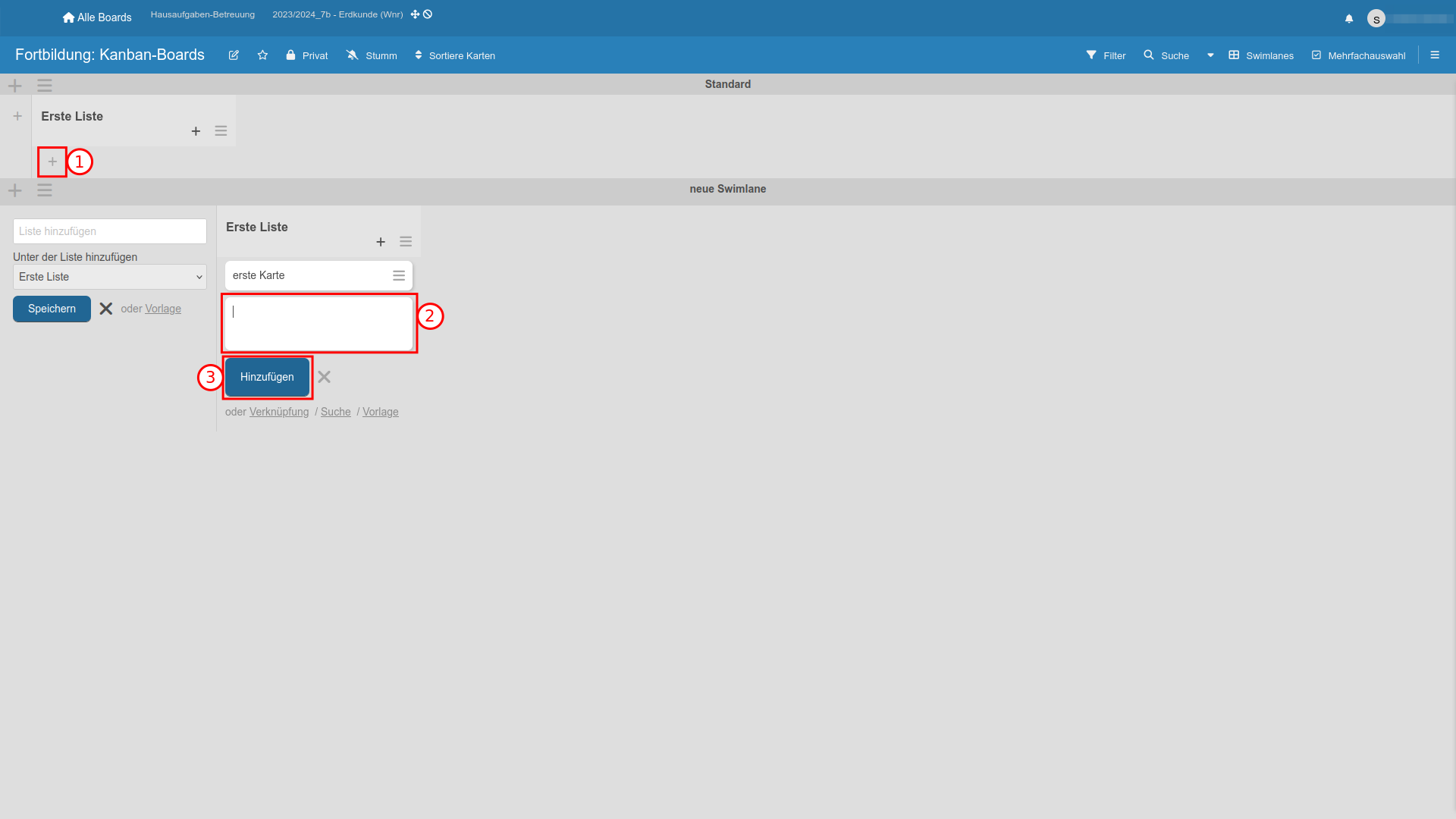
Bildschirmfoto: Dialog zur Erstellung einer neuen Karte in WeKan [MIT License]
Das ➍ Hamburger-Menü einer Karte bietet ➎ grundlegende Einstellungen und Aktivitäten zur Karte an.
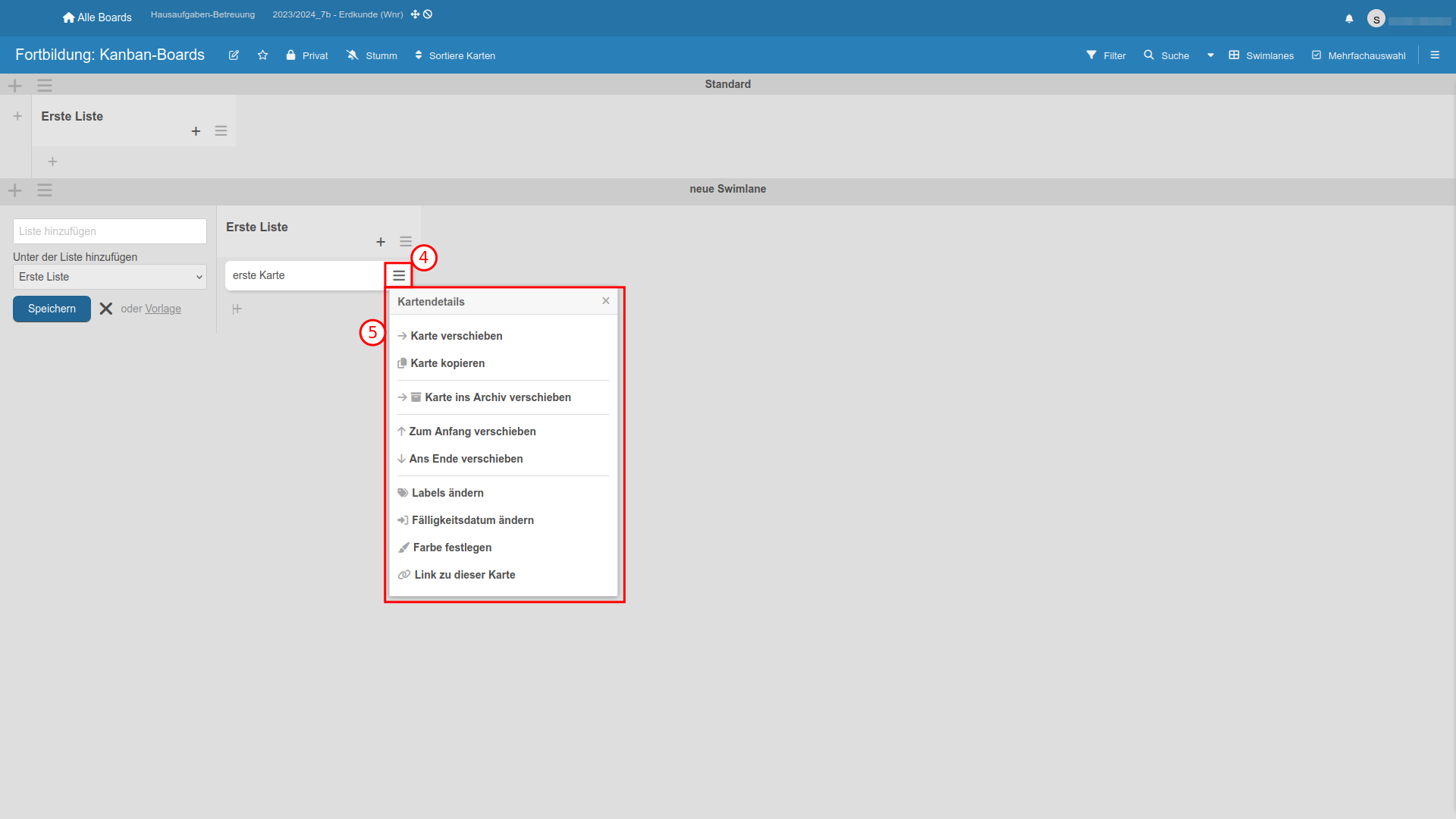
Bildschirmfoto: Neue Karte in WeKan mit dem Menü „Kartendetails“ [MIT License]
Die Swimlanes, Listen und Karten können per Drag-and-Drop im ganzen Board verschoben werden. Das Verschieben und Kopieren von Karten ist auch zwischen den verschiedenen Boards möglich.
Die Details einer Karte lassen sich in der ausführlichen Kartenansicht anzeigen und bearbeiten.
Ausführliche Kartenansicht
Die ausführliche Kartenansicht gibt es in einer kleineren und einer maximierten Variante, wobei beide dieselben Informationen anzeigen. Ein Klick auf eine Karte öffnet die letzte eingestellte Variante der Kartenansicht. ➏ Links neben dem Kreuz-Button zum Schließen der Kartenansicht kann man zwischen den beiden Varianten wechseln.
Es stehen folgende Optionen zur Verfügung (immer bezogen auf die ausgewählte Karte):
- Verschlagwortung („Label“)
- manuelle Erfassung von Zeitpunkten und Fristen
- Details zu Rollen/Zuständigkeiten der Nutzer
- Optionen zur Einsortierung der Karte
- Notizen zur Karte („Beschreibung“)
- Anlegen von Checklisten und Teilaufgaben
- Einfügen von Anhängen
- Steuerung und Anzeige der Aktivitätenverfolgung für Änderungen
- Kommentarfunktion
- Kopieren des Direktlinks zur Karte (über Button oben rechts)
- ➐ Hamburger-Menü mit weiteren Optionen, u.a. der Farbwahl (ebenfalls über Button oben rechts)
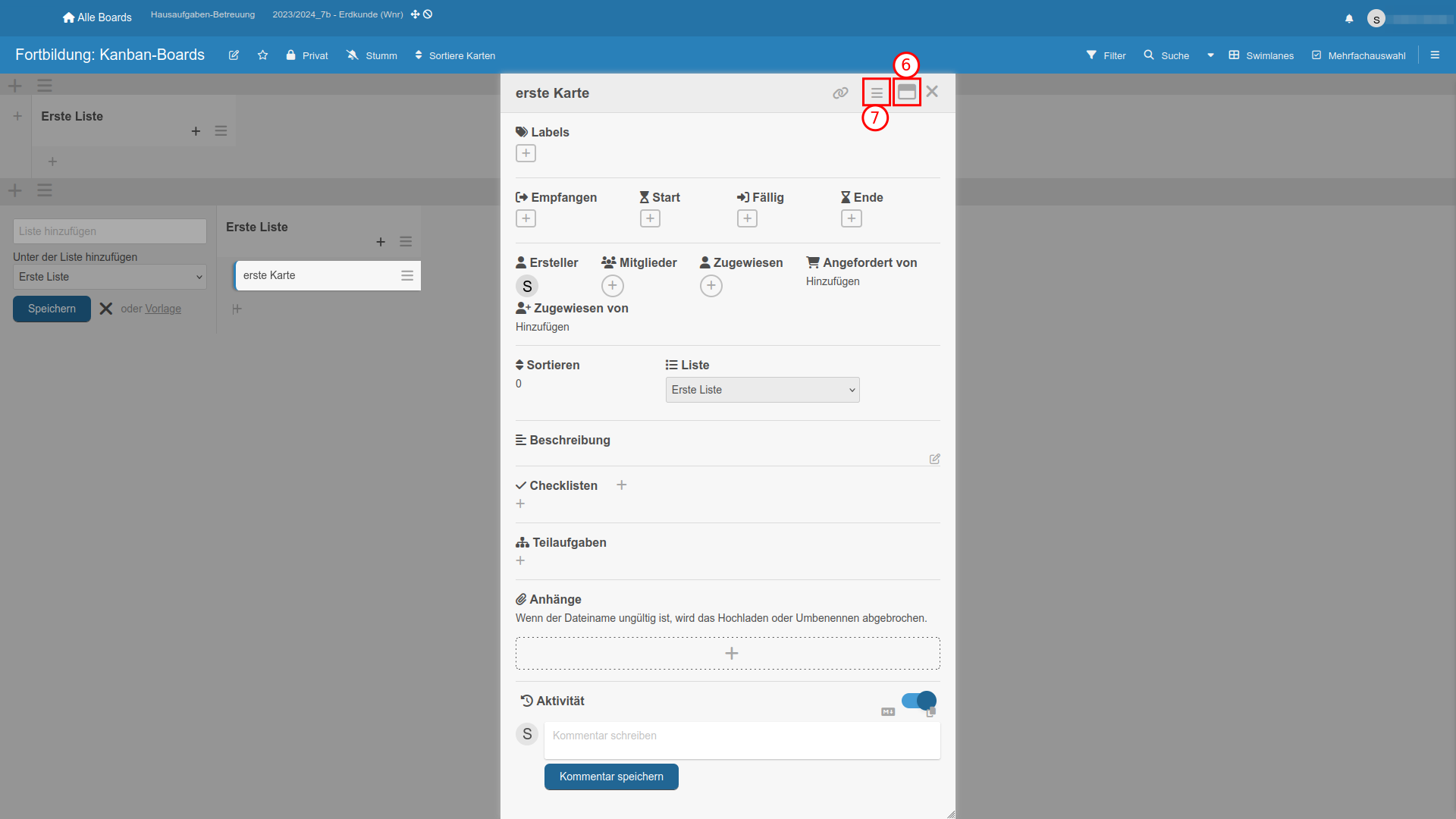
Bildschirmfoto: Ausführliche Kartenansicht in WeKan in der kleinen Variante [MIT License]
Eine Vorschau der Dateianhänge zu einer Karte ist nur eingeschränkt möglich. Auf den Karten selbst kann nur eine Bilddatei als Vorschau angezeigt werden. In der ausführlichen Kartenansicht sind alle angehängten Dateien sichtbar und können, bis auf Office-Dateien, direkt geöffnet werden, sofern es sich um Standarddateiformate handelt.
Weiter zu Vertiefung: Board-Optionen
